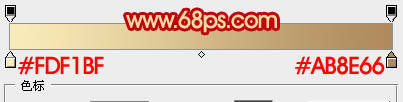【 tulaoshi.com - ps入门教程 】
羽毛笔的制作重点是羽绒部分的纹理制作。本教程只是制作一些简单的羽绒纹路,不需要细化成真正的羽绒。制作的时候用选区工具做出选区后,分别作出高光和暗调部分的即可。
最终效果

(本文来源于图老师网站,更多请访问https://www.tulaoshi.com) 1、新建一个800 * 600像素的文档,背景填充颜色:#E5C98E,用减淡工具把中间部分稍微涂亮一点,效果如下图。

图1 2、新建一个图层,命名为“羽毛轮廓”。用钢笔工具勾出羽毛的轮廓,转为选区如图2,然后填充黑色,效果如图3。

图2

图3 3、新建一个图层,用钢笔勾出图4所示的选区,选择渐变工具,颜色设置如图5,拉出图6所示的线性渐变。

图4
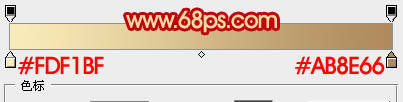
图5

图6 4、新建一个图层,用钢笔勾出中间暗调部分的选区,如图7,选择渐变工具,颜色设置如图8,拉出图9所示的线性渐变。

图7

图8

图9 5、新建一个图层,用钢笔勾出笔头部分的选区,填充黑色,效果如下图。

图10 6、新建一个图层,用钢笔勾出笔头高光部分的选区如图11,填充灰色:#9C9C9C,顶部稍微用减淡工具涂亮一点,效果如图12。

图11

图12 7、回到“羽毛轮廓”图层,用钢笔勾出图13所示的选区,按Ctrl + J 把选区部分图形复制到新的图层。然后锁定图层,把图形填充红色:#D70011,效果如图14。

图13

图14 8、新建一个图层,按Ctrl + Alt + G 与前一图层编组。然后在当前图层下面新建一个图层,用钢笔勾出下图所示的选区,按Ctrl + Alt + D 羽化10个像素后填充暗红色:#8E0000。

图15 9、新建一个图层,用钢笔勾出羽绒部分的选区,填充白色,效果如下图。

图16 10、调出当前图层选区,新建一个图层用白色画笔把选区内侧边缘部分涂上白色,效果如图17,确定锁定图层,填充颜色:#BB010B,图层混合模式改为“滤色”,不透明度改为:20%,然后下面的图层隐藏,效果如图18。

图17

图18 11、调出羽绒部分的选区,按Ctrl + Shift + I 反选,新建一个图层用白色画笔涂出图20所示的效果。锁定图层后,把图形填充颜色:#BC030D,图层混合模式改为“正片叠底”,不透明度改为:40%,效果如图21。

图19

(本文来源于图老师网站,更多请访问https://www.tulaoshi.com) 图20

图21 12、回到“羽毛轮廓”图层,用钢笔勾出下半部分的羽毛,复制到新的图层后填充红色:#D70011,效果如下图。

图22 13、新建一个图层,按Ctrl + Alt + G 与前一图层编组。然后在当前图层下面新建一个图层,用钢笔勾出下图所示的选区,羽化10个像素后填充暗红色:#8D0000。

图23 14、同上的方法制作羽绒部分,如图24,25。

图24

图25 最后调整一下细节,完成最终效果。

(本文来源于图老师网站,更多请访问https://www.tulaoshi.com)